Du spekulerer sikkert på, hvordan man laver en restauration tid Machine på en ny Mac hvis du vil gendanne sikkerhedskopien af din gamle enhed Apple. Faktisk softwaren tid Machine sørger for at sikkerhedskopiere alle dine data med jævne mellemrum. Brug af backup-software tid Machine, kan du f.eks gendanne en gammel version af macOS. Selvfølgelig for at gendanne en enhed Macbook med tid Machine, vil det være nødvendigt at have lavet en sikkerhedskopi tid Machine din Mac opstrøms. Således finder du i denne artikel alle de trin, du skal følge for at udføre en restauration tid Machine på en ny Mac for at gendanne dine gamle data. God læsning!
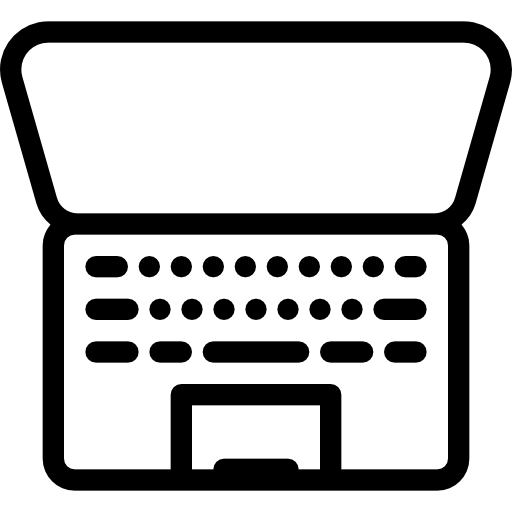
Udfør en Time Machine-gendannelse på en ny Mac ved hjælp af Migration Assistant
Her er de trin, du skal følge for at lave en Time Machine gendannelse på en ny Mac brugermigrationsassistent:
- Glem ikke at Genetabler MacOS hvis nogensinde din Mac starter med et blinkende spørgsmålstegn f.eks
- Sørg for, at backup-disken tid Machine er godt forbundet til din enhed Macbook
- Åbn mappen Applikationer
- Åbn undermappen Utilitaires
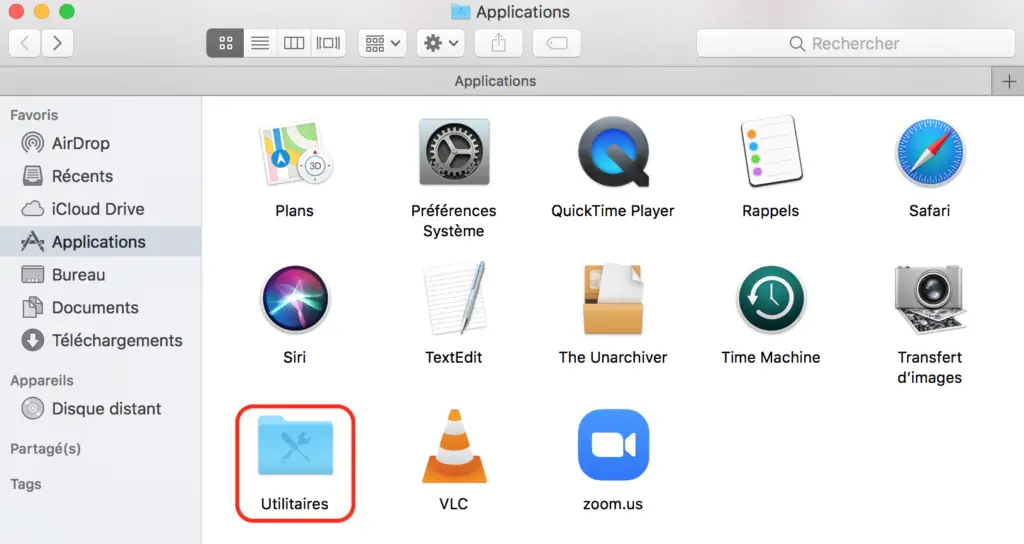
- ÅbnMigrationsassistent på din enhed Macbook
- Vælg Fra en Mac, An sauvegarde tid Machine eller a boot disk når du skal vælge en overførselsmetode
- Tryk Continuer
- Vælg din sauvegarde tid Machine
- Klik Continuer
- Vælg den sikkerhedskopi, du vil gendanne
- Klik Continuer
- Vælg alle de data, du vil overføre til din enhed Macbook
- Klik Continuer (dataoverførslen vil tage mere eller mindre tid afhængigt af størrelsen af sidstnævnte)
Hvis du aldrig har lavet en sikkerhedskopi tid Machine på din gamle enhed Macbook og at du stadig er i besiddelse af sidstnævnte, er du altid i tide til at gøre det. Du kan også bruge en ekstern enhed (USB-nøgle, ekstern harddisk osv.) eller en online opbevaringsværktøj såsom iCloud ou Dropbox for eksempel.


